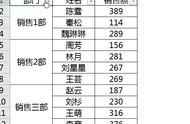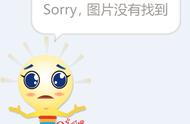从上图可见,筛选后的公式结果没有发生变化,还是包含筛选后为显示的数据。
那么从这个示例来看,能够得知常规计数函数无法直接应用于筛选场景下的计数。
下面作者介绍第一种筛选自动计数的公式法。
一、公式法
在数据表下方一行输入一个汇总函数——subtotal,它是一个汇总函数,其参数可以设置为不同的汇总需求,比如计数、平均值、求和等。

这里我们的需求是单元格的计数,因此选择其中序号为3的参数值,即非空单元格计数,则可设置公式为:
=SUBTOTAL(3,A3:A17)

从公式结果可见,它获取了正确的计数值。
这里我们需要注意一点,即subtotal函数在同一汇总需求下,有两个不同的参数,比如非空单元格计数,它的参数可以是3,也可以是103,这两种参数之间有什么区别呢?
其实只有一点区别,即参数为3会忽略隐藏的数据,而参数103会计算隐藏的数据,也就是讲当数据表有隐藏的行数据,而我们不需要将隐藏的行数据计算在内,那么输入参数为3即可。
方法二、操作技巧
第二个方法不用设置公式,操作也比较简单,能够自动显示计数。
它就是超级表的应用。
点击任意数据单元格,按下快捷键组合Ctrl T创建超级表。

直接点击确定,表格上方会自动跳转到“表设计”工具栏的功能区,我们点击勾选“汇总行”,自动会自动在数据表最下方添加一个汇总行。